
Ngày càng nhiều các thiết bị kết nối Internet, ngày càng nhiều hình thức kết nối ra đời để đáp ứng các như cầu này. Chúng ta có thể sử dụng kết nối Internet qua cáp quang FTTH với kết nối PPPoE, kết nối qua một mạng LAN hoặc qua kết nối sóng không dây WiFi. Dĩ nhiên rằng, các phương pháp kết nối kể trên trở nên hiệu quả nếu chúng ta ở trong một phạm vi nhỏ, ít di chuyển, chẳng hạn phòng ngủ, sân vườn hay phòng thư viện. Vậy nếu chúng ta đi ra khỏi thành thị, kết nối Internet nào phổ biến nhất. Đó là kết nối Internet băng thông rộng thông qua mạng viễn thông - kết nối 3G/4G LTE.
Kết nối 3G/4G này này trở nên phổ biến đến mức, hầu như tất cả các khu vực trên đất nước Việt Nam; từ thành phố đến nông thôn, từ miền núi đến hải đảo, sóng 3G/4G đều có sẵn để kết nối Internet; cho đến các máy điện thoại - thiết bị có thể nói là phổ biến nhất hiện này cũng đã trang bị kết nối Internet 3G/4G tốc độ cao. Hãy lưu ý: Kết nối Internet 3G/4G hiện nay sử dụng chia sẻ cho tất cả người dùng trong một khu vực có hạ tầng phủ sóng, nghĩa rằng các nhà cung cấp dịch vụ sẽ không phân chia gói cước theo mức băng thông, mà chia gói cước theo dung lượng sử dụng. Chính vì thế, chúng tôi - các nhà quản trị viên thường sử dụng kết nối Internet qua 3G/4G để sử dụng dự phòng kết nối Internet cho hệ thống mạng chính, ngay khi kết nối Internet có dây gặp sự cố.
Trong thử nghiệm lần này, chúng tôi sử dụng Router Mikrotik (có trang bị sẵn cổng USB) để kết nối Internet thông qua một modem 3G/4G LTE của Huawei, tên mã : Huawei E3372.

Bước 1. Kết nối nguồn, kết nối Modem Huawei vào cổng USB.
Vâng, đầu tiên chúng tôi gắn nguồn DC vào Router Mikrotik. - Sau đó, gắn Modem Huawei vào cổng USB trên Router Mikrotik. - Thông thường trên các Modem sẽ có đèn sáng, khi chúng tôi gắn vào cổng USB của Router Hãy lưu ý: Bạn cũng có thể gắn Modem vào cổng USB trong khi Router Mikrotik đang vận hành.
Sau đó, mở công cụ Winbox và đăng nhập thành công Router, chúng tôi truy cập vào Menu Interfaces. Một liên kết có tên 'lte1' xuất hiện, nghĩa là Modem đã tương thích và hoạt động tốt với Router Mikrotik của bạn.
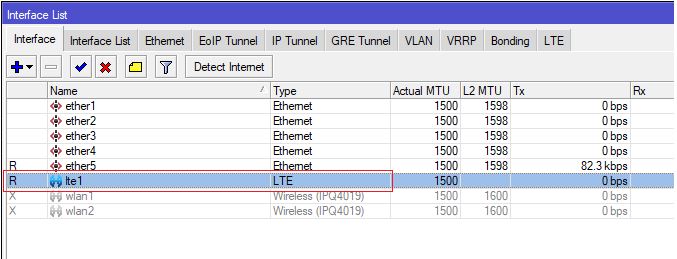
- Để kiểm tra địa chỉ IP do Modem cấp sang Router Mikrotik, chúng tôi vào Menu IP - DHCP Client. Nếu chúng ta để ý, thực ra quá trình kết nối này giống với bài viết về hướng dẫn cài đặt kết nối Internet theo kiểu DHCP Client trước đây
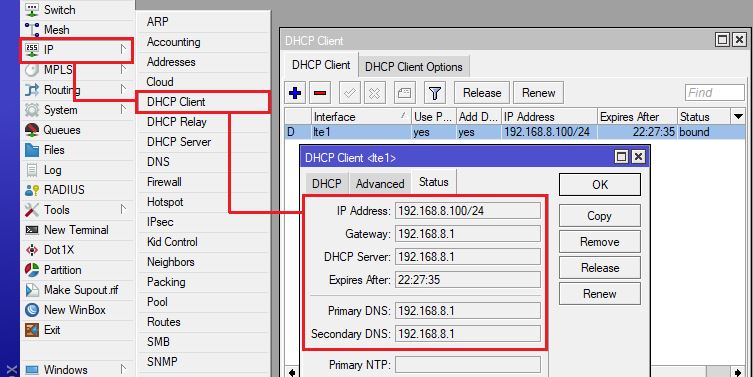
- Tiếp theo, chúng tôi vào Menu IP - DNS và gán địa chỉ máy chủ DNS cho Router, chẳng hạn 8.8.8.8 và 8.8.4.4. Mặc dù máy chủ DNS nhận được từ Modem thông qua DHCP Client vẫn có trong thể sử dụng cho Router. Tuy nhiên, một số máy chủ DNS cấp phát có thể gặp lỗi.
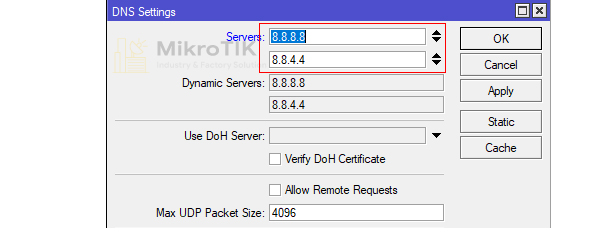
Bước 2. Khởi tạo Bridge, gán các cổng trong nhóm và gán địa chỉ IP.
Sau khi thực hiện gán máy chủ DNS hoàn tất, chúng tôi tạo một nhóm, chẳng hạn tên nhóm là BridgeLAN. Tại Menu Bridge và thẻ Bridge, nhấn dấu +.
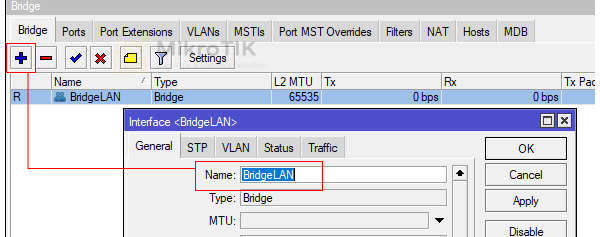
Di chuyển sang thẻ Port, chúng tôi đưa các cổng Ethernet vào trong nhóm BridgeLAN vừa khởi tạo. Các cổng Ether2, Ether3, Ether4, Ether5 được gán vào trong nhóm BridgeLAN.
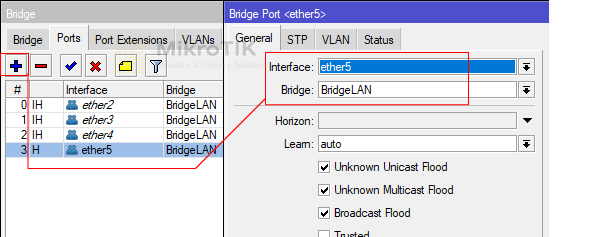
Di chuyển sang thẻ Port, chúng tôi đưa các cổng Ethernet vào trong nhóm BridgeLAN vừa khởi tạo. Các cổng Ether2, Ether3, Ether4, Ether5 được gán vào trong nhóm BridgeLAN.
Sau đó, tại Menu IP - Address, chúng tôi gán địa chỉ IP cho mạng LAN, chẳng hạn: 172.16.0.1/24.! Hãy nhớ, không nên gán địa chỉ IP cho các cổng trong nhóm BridgeLAN, thay vì đó, hãy gán địa chỉ IP cho nhóm BridgeLAN.
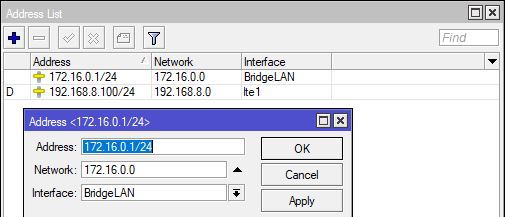
Tiếp theo, chúng tôi thực hiện khởi tạo dịch vụ DHCP Server trong nhóm BridgeLAN, bằng cách vào Menu IP - DHCP Server.
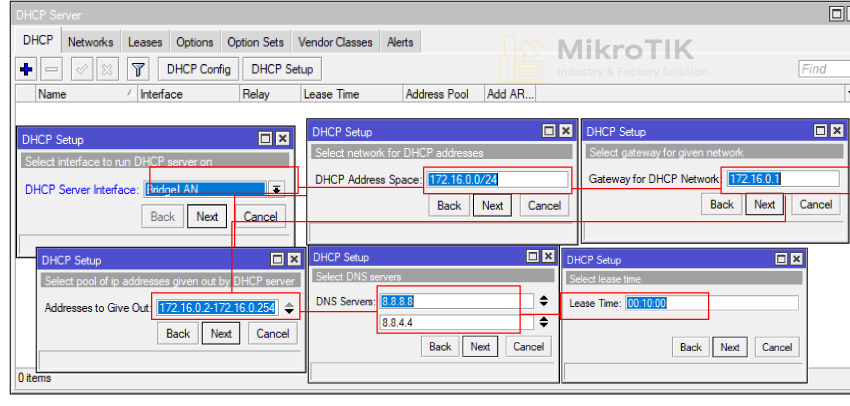
Cuối cùng, chúng tôi cần cấu hình NAT để cho phép mạng LAN truy cập ra ngoài Internet thông qua địa chỉ IP nhận được (từ giao thức DHCP Client). Tại Menu IP - Firewall và chọn thẻ NAT.
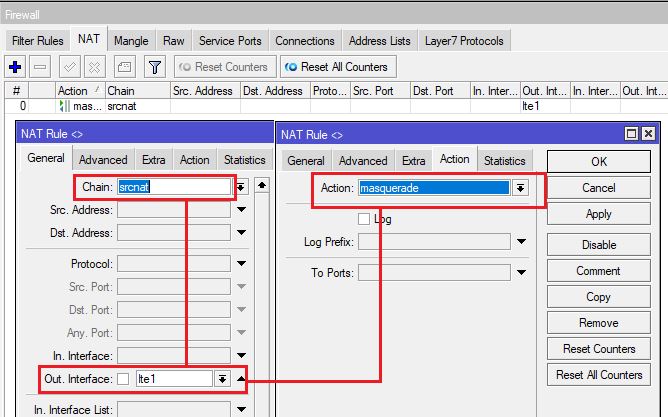
Kiểm tra kết quả.
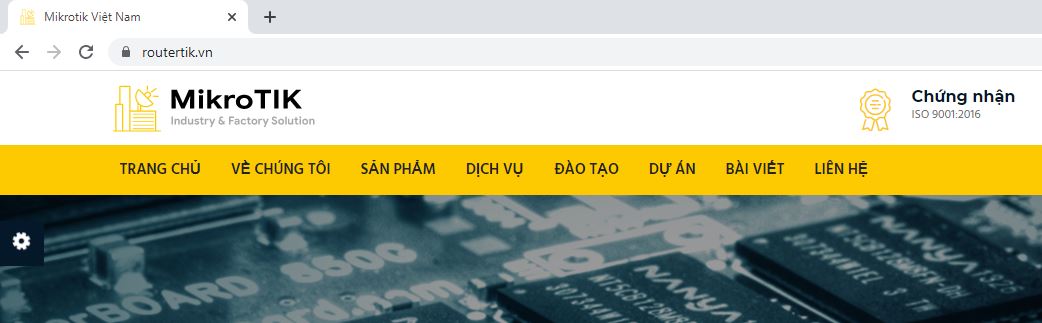
Bước 3. Đổi mật khẩu mặc định và tắt các dịch vụ không cần thiết.
Để bảo vệ Router trước những người truy cập vô trách nhiệm, với tư cách là quản trị viên của mạng chúng tôi cần thiết lập mật khẩu truy cập vào Router Mikrotik. Tại Menu System - User, chuột phải vào mục admin và chọn Password.
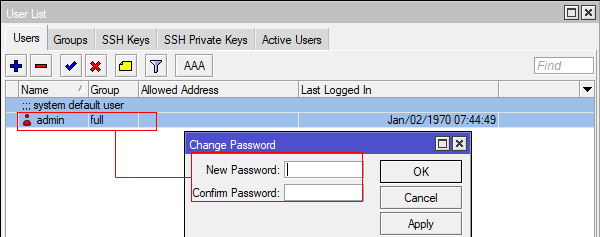
Tại Menu IP - Services, chúng tôi để dịch vụ Winbox hoạt động, trong khi đó tắt các dịch vụ còn lại.
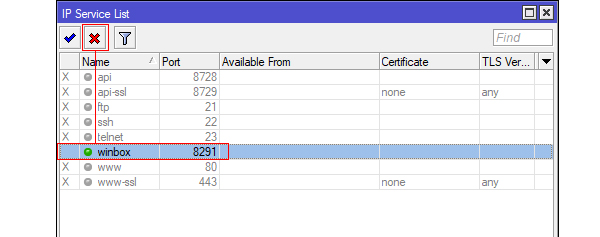
Ngoài ra, chúng ta còn thực hiện các chức năng bảo mật nâng cao để tăng cường bảo vệ Router MikroTik. Chúng tôi sẽ sớm phát hành các nội dung này. Nếu bạn mong muốn hiểu hơn các chức năng trong phần hướng dẫn này, mời bạn tham khảo tại liên kết bên dưới, thực hiện bởi các chuyên gia Mikrotik Viet Nam.

